Test des touches ExpressKey
Si vos touches ExpressKey ne fonctionnent pas comme prévu, vérifiez les actions assignées ou réinitialisez-les à leur valeur par défaut. Essayez également les étapes décrites sur la page Assistance Wacom. Si vos problèmes persistent, suivez les étapes de diagnostic ci-dessous.
- Ouvrez le Wacom Center.
- Sélectionnez votre périphérique dans la barre latérale des périphériques.
- Dans la zone de contenu principal, cliquez sur Avancé.
- En bas de l'écran des paramètres avancés, cliquez sur Diagnostics.
Remarque : La boîte de dialogue Diagnostic contient des informations dynamiques sur l'écran interactif, vos outils ainsi que des informations pour les périphériques tactiles.
- Dans Diagnostics, observez la colonne Informations sur le périphérique pendant que vous testez les touches ExpressKey.
- Appuyez sur chacune des touches pour les tester une par une. Lorsque vous appuyez sur une touche, son numéro s'affiche en regard de la catégorie Boutons de gauche ou Boutons de droite.
- Si ce test échoue, veuillez contacter Wacom Support.
- Cliquez à nouveau sur Diagnostics pour fermer la fenêtre.
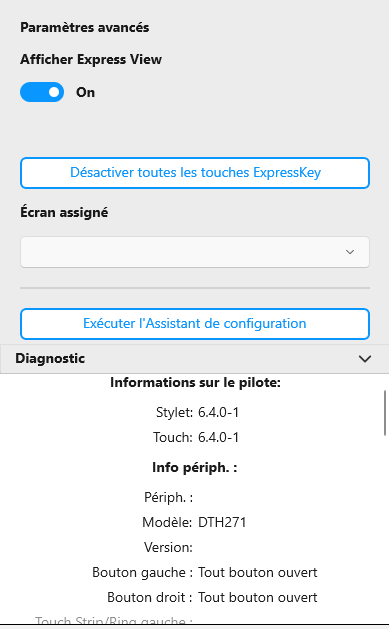
La capture d'écran ci-dessus est donnée à titre descriptif uniquement, elle peut ne pas correspondre à votre écran.
| | Ne partagez pas mes informations | | Cookies | | Conditions d'utilisation | | Directives relatives à la protection de l'information |